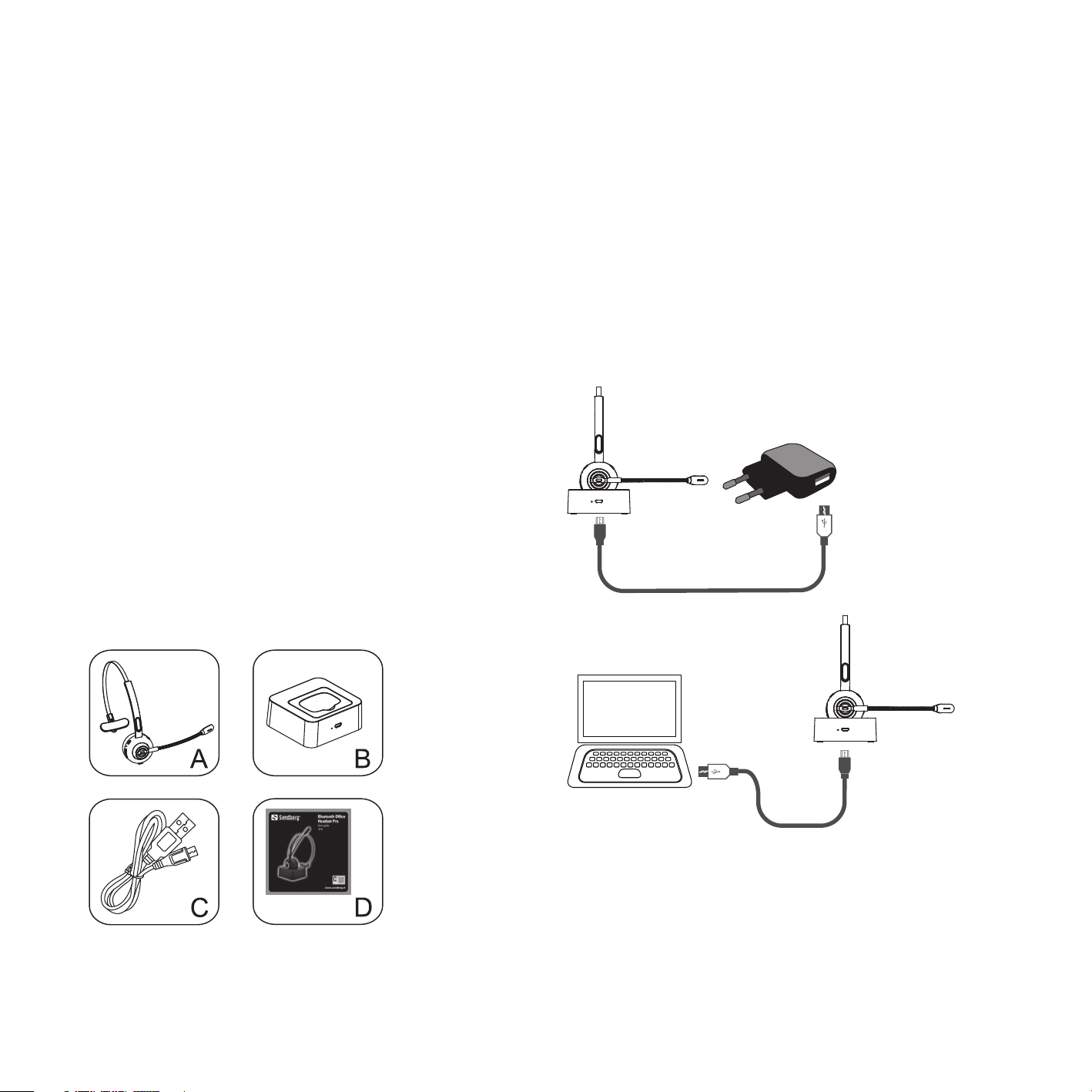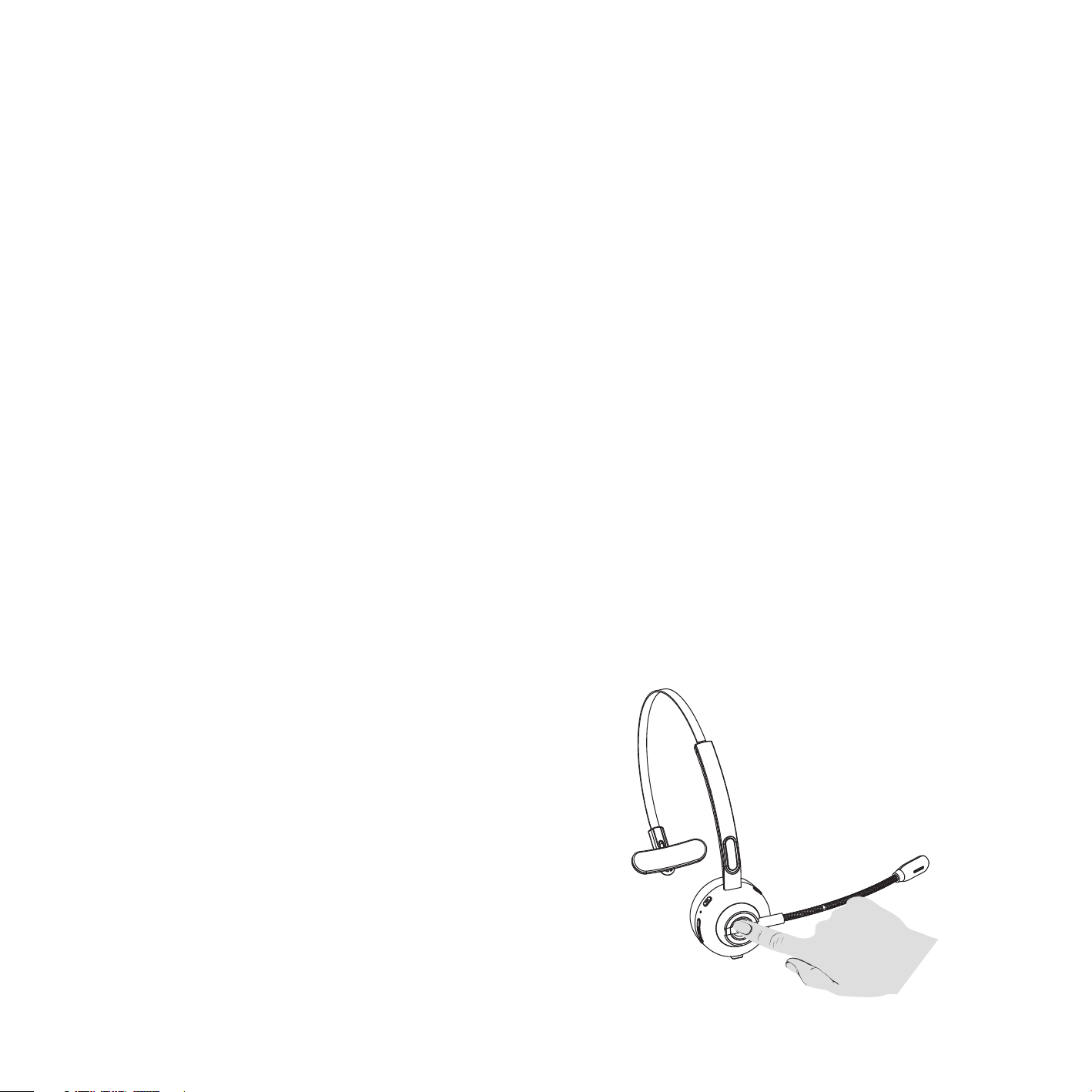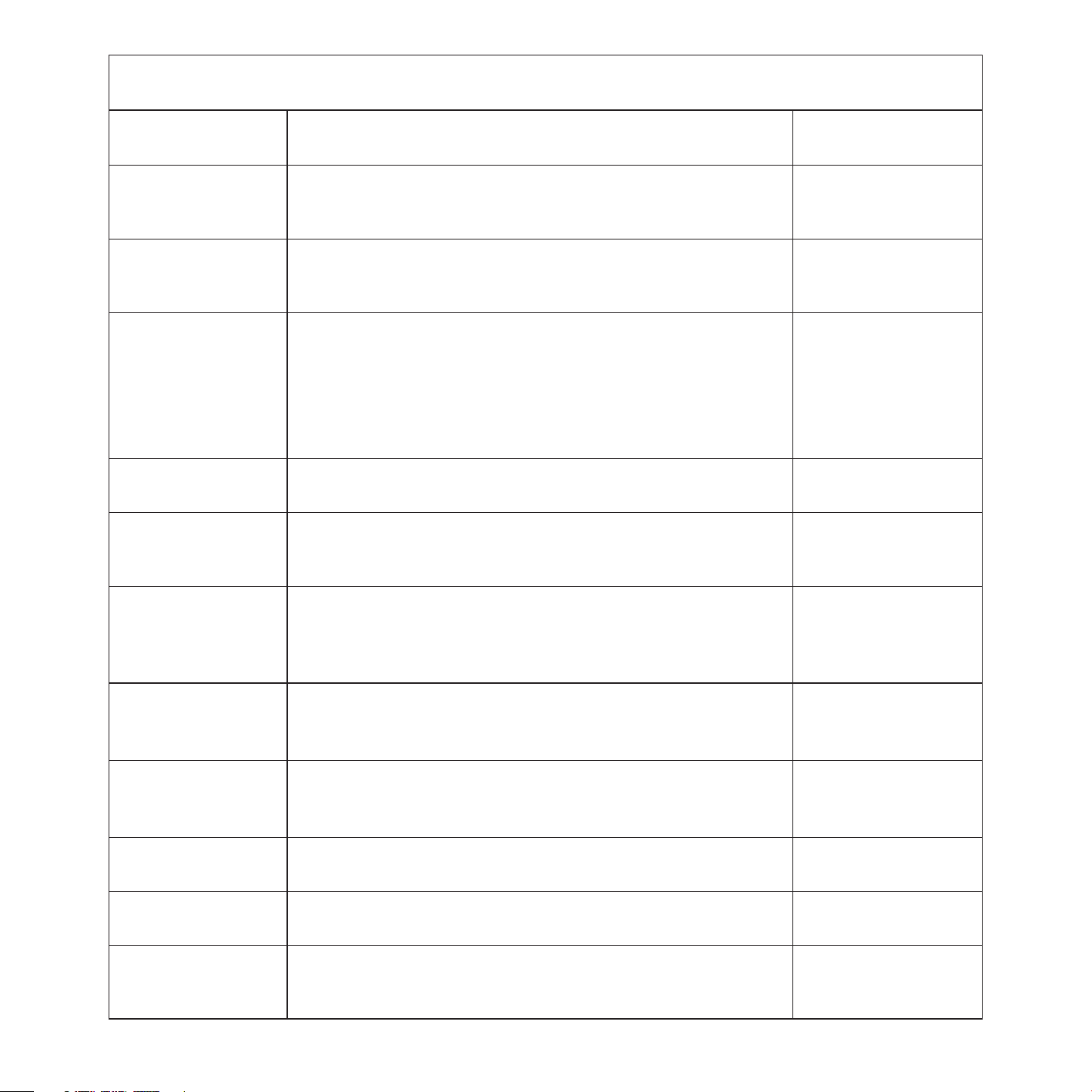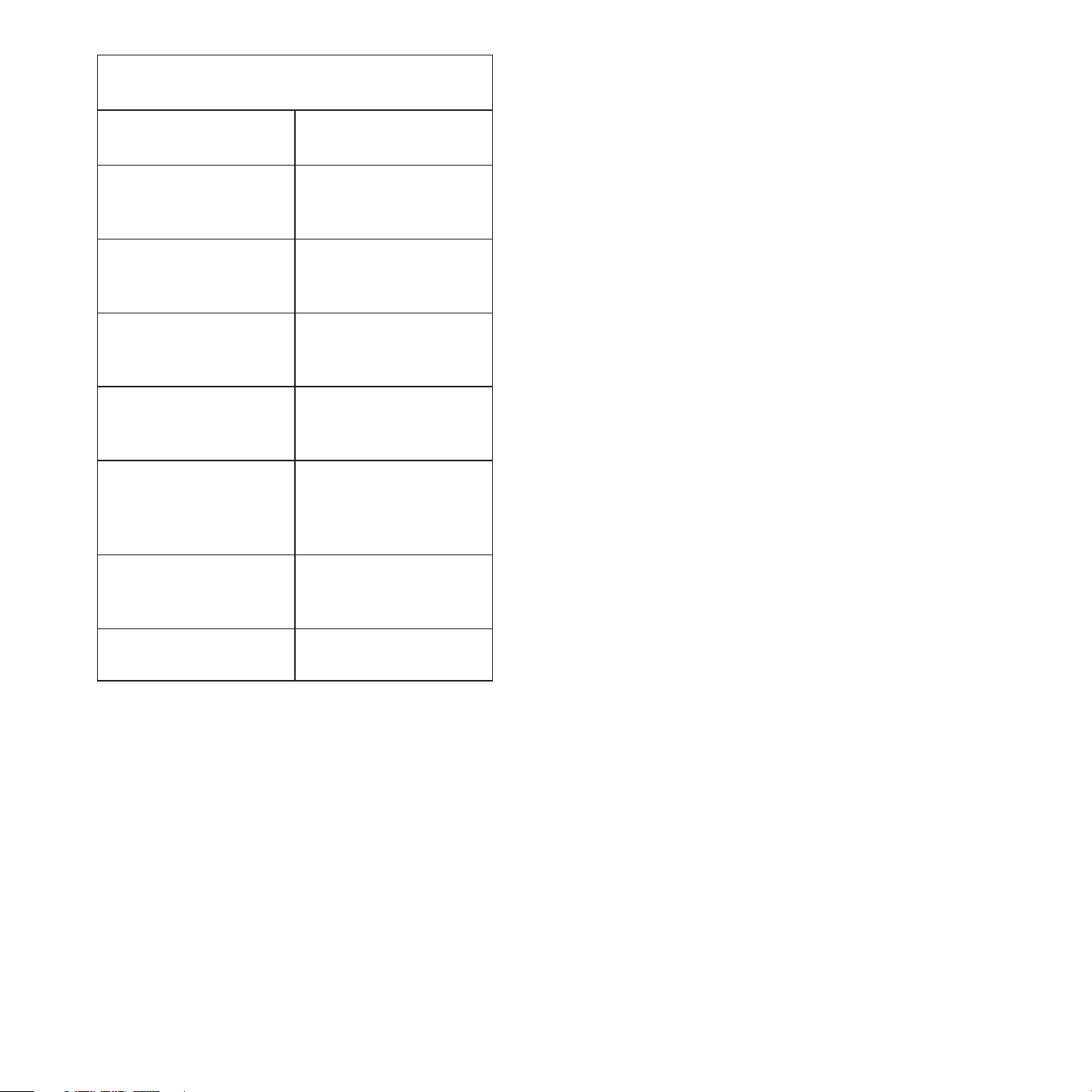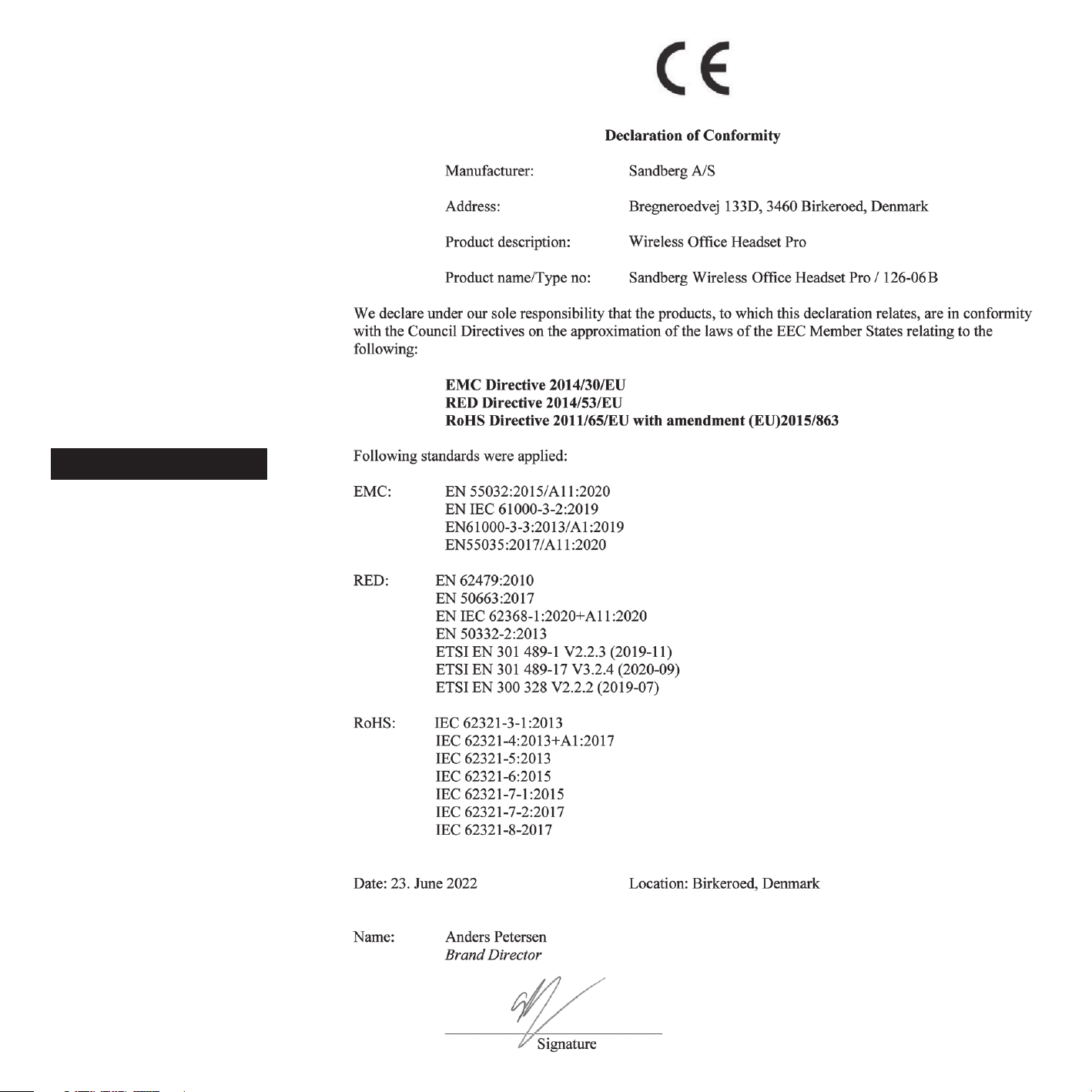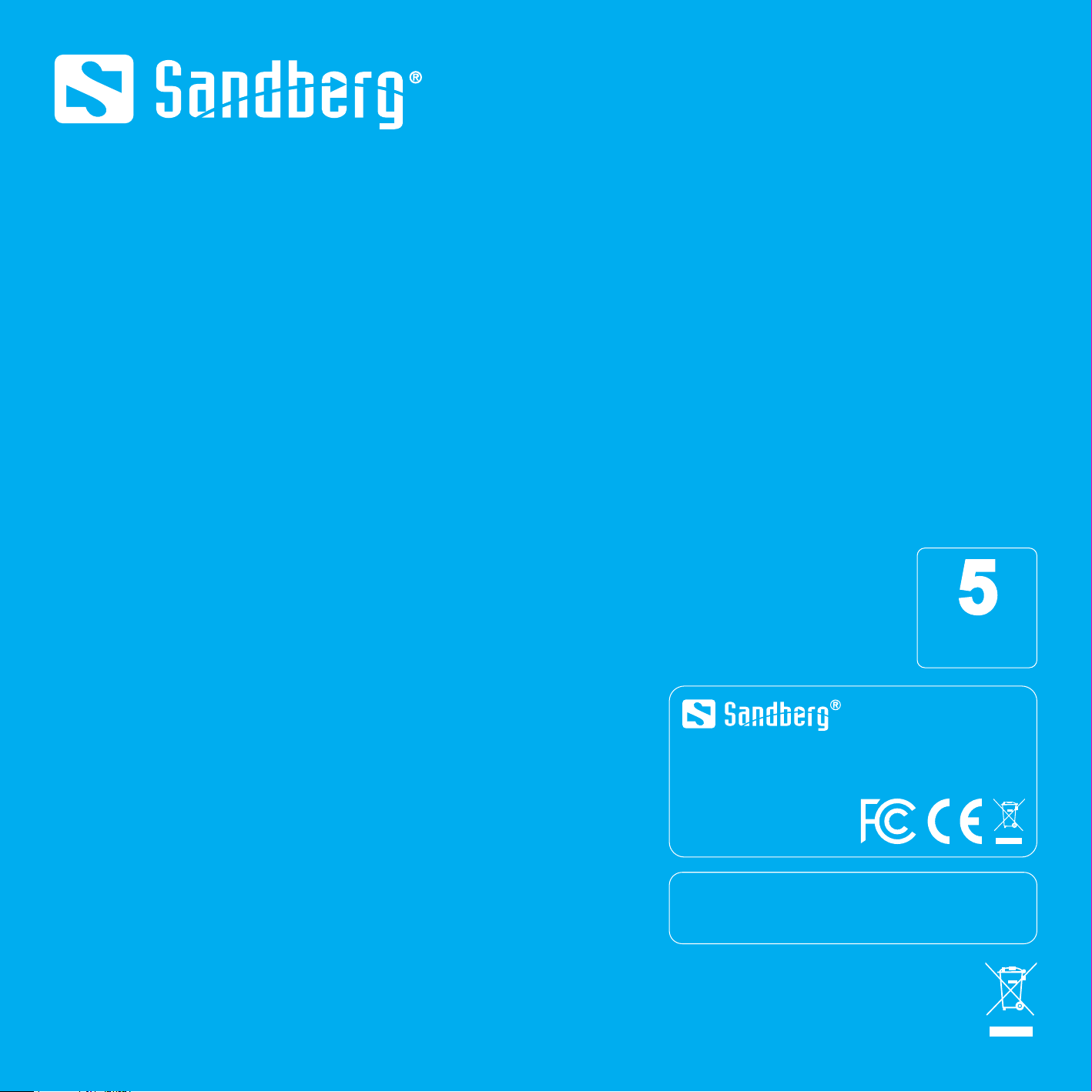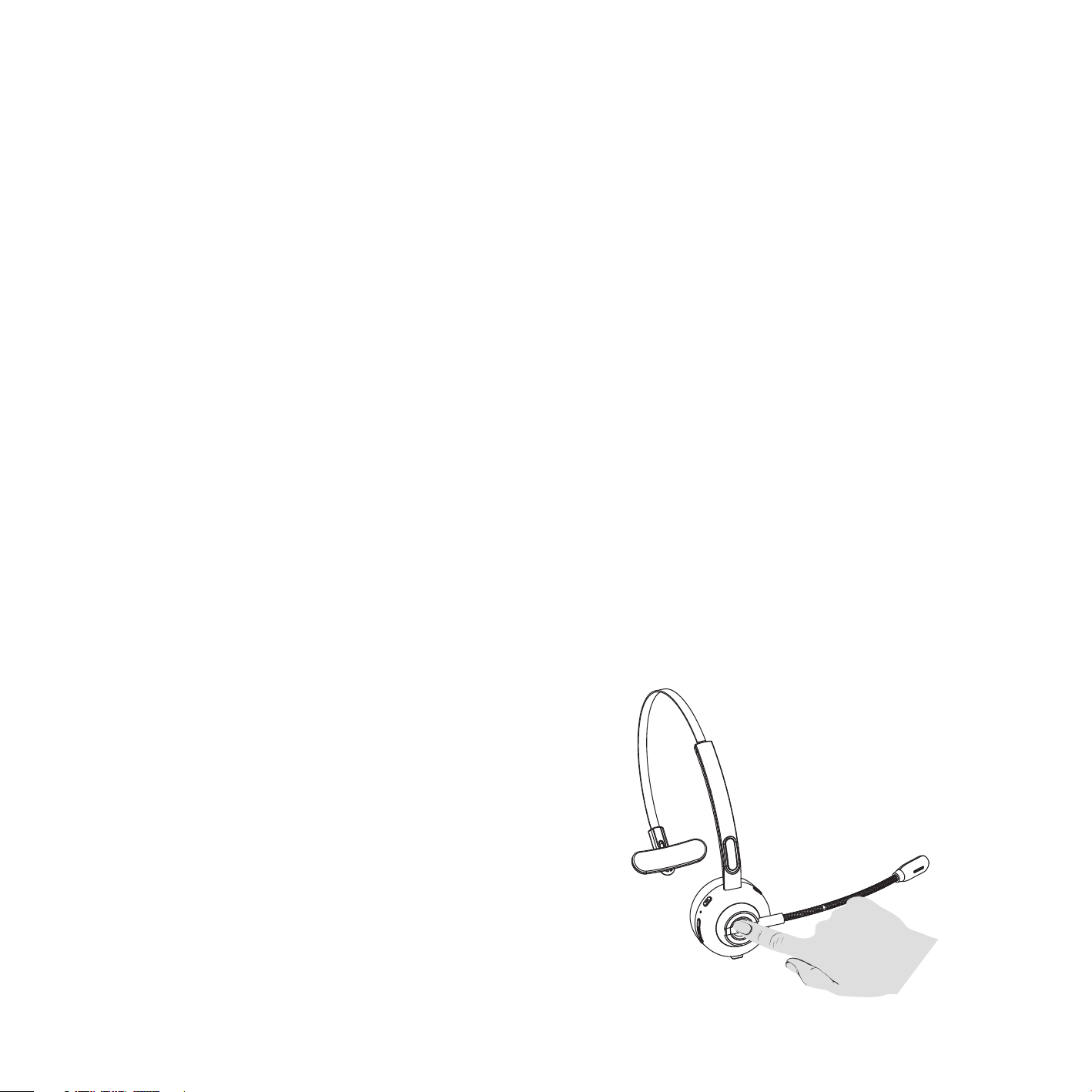
デバイスはペアリングされたままになり、ヘッドセットの電源がオンになって範囲内にある場合、通常は自動的に携帯電話が検出されます。
ペアリングと、既にペアリング済みのデバイスとのリンクの復元(自動接続されない場合)については、セクション5の表をご確認ください。スマートフォンのBluetoothデバイスリストでは、ヘッドセットは「Sandberg Office Pro」と表示されます。ペアリングするには、ヘッドセットとスマートフォンが1メートル以内にあることを確認し、スマートフォンで新しいBluetoothデバイスを検索するよう設定してください。
必要に応じて、携帯電話のユーザーガイドを参照してください。
ヘッドセットの電源がオフのときに、MFB ボタンを約 8 秒間押し続け、ヘッドセットのペアリング モードを有効にします。
お使いのスマートフォンに「Sandberg Office Pro」が見つかったデバイスとして表示されます。名前をタッチして接続してください。これでデバイスがペアリングされ、ヘッドセットで音楽を聴いたり、通話を受けたりできるようになります。
注意: 2 台の電話機が接続されている場合は、最初の電話機からのみ音楽を再生できます。
その他の特定の機能も制限されます。
詳細については表を参照してください。
5. イヤホンのボタン
ヘッドセットの上部には音量調節ボタン(+/-)があります。+または-ボタンを1回または複数回短く押すと、音量が上がり、-ボタンを短く押すと下がります。プレイリストから音楽を再生しているときに、長押し(約1秒)すると、それぞれ次のトラックまたは前のトラックにスキップします。
イヤーピースにはMicro USBポートも搭載されており、ベーススタンドを使わずにヘッドセットを充電できます。同じMicro USBケーブルで充電できます。
イヤホンの中央にはマルチファンクションボタン(MFB)があり、状況に応じて様々な機能にアクセスできます。すべてのオプションは以下の表に記載されています。
4.2 別の電話を接続する
ヘッドセットを同時に 2 台の電話(仕事用の電話とプライベートの電話など)で使用する場合は、次の手順に従ってください。
1. 最初の携帯電話のBluetoothを無効にする ヘッドセットがペアリングされています。
2. MFBボタンを2回押して、 ヘッドセットをペアリングモードにします。
3. 2台目の携帯電話をペアリングモードにする 説明に従ってヘッドセットに接続します 4.1のポイント。
4. 最初の携帯電話で Bluetooth を再度有効にします。
へ移動設定、Bluetoothデバイスから「Sandberg Office Pro」を選択します。 ペアリングされたデバイスのリスト。
5. ヘッドセットは両方のデバイスにペアリングされます。
4
 JAPAN
JAPAN